منوی سایت
جدیدترین دانلودها
- نرم افزار اشتراک گذاری اطلاعات ژندر (برای اندروید) - Xodo PDF Pro 9.1.0 Android
- نرم افزار بهینه سازی و افزایش سرعت کامپیوتر (برای ویندوز) - CCleaner Technician 6.23.11010 Windows
- مرورگر سریع واترفاکس (برای ویندوز) - Waterfox G6.0.12 Windows
- درایور کارت گرافیک nVIDIA GeForce برای تمام نسخه های ویندوز - nVIDIA GeForce Driver 552.22 Windows
- مرورگر گوگل کروم (برای ویندوز) - Google Chrome 124.0.6367.61 Windows
- نرم افزاراشتراک گذاری اطلاعات ژندر (برای اندروید) - Xender 14.1.0 Android
- نرم افزار تاکسی اینترنتی تپسی (برای اندروید) - TAP30 5.21.6 Android
- کیبورد حرفه ای (برای اندروید) - SwiftKey 9.10.34.22 Android
- بازی کلش آف کلنز (برای اندروید) - Clash of Clans 16.253.13 Android
- همراه بانک ملی ایران بام (برای اندروید) - Bank Meli Bam 4.9.1.308 Android
آموزش حذف نرم افزار در ویندوز
تازه های این بخش :
آموزش حذف نرم افزار های پیش فرض ویندوز 10

ویندوز 10 دارای نرم افزار های پیش فرضی مانند مشاهده آب و هوا است که شاید به کار برخی از کاربران نیاید.
شما میتوانید این نرم افزار ها را به سادگی حذف کنید.
در این مطلب آموزش حذف نرم افزار های پیش فرض ویندوز 10 را برای شما آماده کرده ایم.
ابتدا به منوی Start بروید. سپس powershell را تایپ کنید و بر روی برنامه مربوطه کلیک راست کرده و Run as administrator را انتخاب کنید.
حالا باید لیست تمام برنامه ها را بگیرید. برای این کار Get-AppxPackage -AllUsers را تایپ کرده و اینتر را بزنید.
از لیست موجود، اسم برنامه مورد نظر را پیدا کنید. برای مثال در اینجا قصد داریم Bing Weather را پاک کنیم. با نام کامل برنامه مربوطه را انتخاب کرده و برای کپی کردن نامش CTRL+C را بزنید.
حالا کافیست عبارت زیر را تایپ کنید. (به جای ستاره نام کامل برنامه مربوطه را بنویسید یا اگر کپی کرده اید Ctrl+V را بزنید)
Remove-AppxPackage *
سپس Enter بزنید.
به همین راحتی برنامه مربوطه پاک می شود.
این مطلب مربوط به موضوع آموزش حذف نرم افزار در ویندوز میباشد.
آموزش حذف نرم افزار در ویندوز

اگر شما هم علاقه زیادی به نصب برنامه های مختلف دارید، ممکن است بعد از نصب تعداد زیادی برنامه اقدام به حذف آنها از کامپیوتر خود کنید. و به دنبال روش درست این کار باشید.
در این مطلب با یک مثال از نرم افزار های سرزمین دانلود، آموزش صحیح حذف نرم افزار از روی سیستم را خواهید آموخت.
ابتدا از منوی استارت به بخش کنترل پنل بروید.
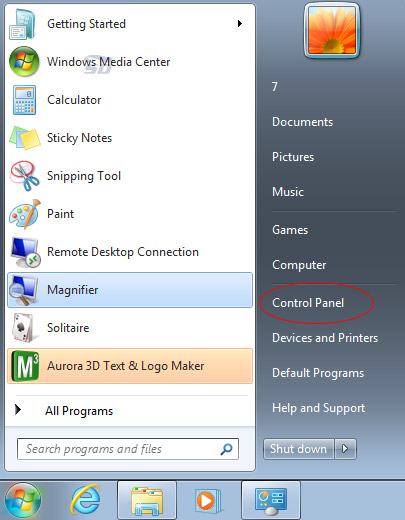
در قسمت کنترل پنل بر روی Programs And Features کلیک کنید.

در صفحه باز شده از لیست زیر نام برنامه ای که میخواهید حذف کنید انتخاب و روی دکمه Uninstall کلیک کنید.
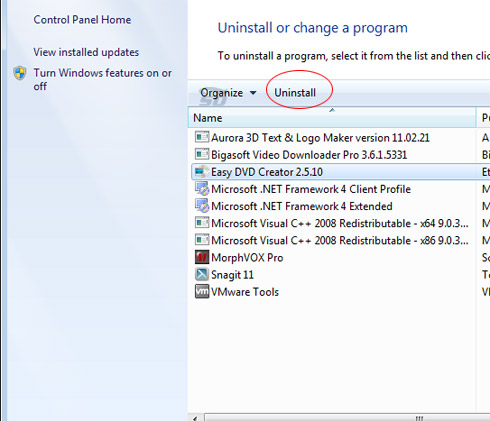
با پیغامی مواجه میشوید که از شما سوال میکند آیا از حذف این نرم افزار اطمینان دارید؟ بر روی دکمه Yes کلیک کنید.
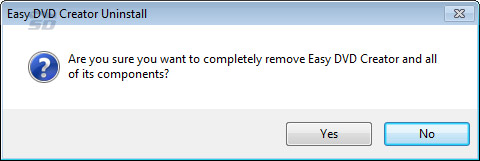
فرایند حذف نرم افزار شروع میشود.

در پایان پیغامی دریافت خواهید کرد که حذف نرم افزار با موفقیت پایان یافته است. دکمه Ok را بزنید.

این مطلب مربوط به موضوع آموزش حذف نرم افزار در ویندوز میباشد.
- ابتدا
- قبلی
- 1
- بعدی
- انتها (1)
تازه ترین مقالات
- نحوه افزایش حجم فضای آیکلود
- راهنمای خرید بلیط هواپیما تهران مشهد از قاصدک 24
- چگونه می توانیم از بروز عفونت چشم پیشگیری کنیم؟
- استفاده از ChatGPT به زبان فارسی ممکن شد
- 10 اپلیکیشن زبان انگلیسی برای تقویت لیسنینگ
- محبوب ترین بازی ها برای گوشی های اندروید سامسونگ و شیائومی کدام است؟
- اصلاح سریع و دقیق موی سر و ریش با ماشین اصلاح و ریش تراش Bomidi L1
- قیمت سوئیت اسکای هتل اسپیناس پالاس
- آیا موقعیت مکانی سرور اختصاصی مهم است؟ انتخاب آگاهانه سرو اختصاصی ایران و خارج
- چرا مجبور به خرید مجدد باتری لپ تاپ می شویم؟
 دانلود منیجر
دانلود منیجر  مرورگر اینترنت
مرورگر اینترنت ویندوز
ویندوز فشرده سازی
فشرده سازی پخش آهنگ
پخش آهنگ پخش فیلم
پخش فیلم آنتی ویروس
آنتی ویروس آفیس
آفیس ابزار CD و DVD
ابزار CD و DVD تلگرام ویندوز
تلگرام ویندوز فلش پلیر
فلش پلیر جاوا
جاوا دات نت فریم ورک
دات نت فریم ورک تقویم
تقویم نرم افزار اندروید
نرم افزار اندروید نرم افزار آیفون، iOS
نرم افزار آیفون، iOS